Pemulihan HDD Seagate menggunakan program. Memulihkan hard drive Seagate sambil menyimpan file
Hard drive Seagate, seperti hard drive lainnya, tidak kebal terhadap masalah. Akibat kesalahan, kegagalan fungsi, atau virus, informasi di dalamnya mungkin terancam.
Apa yang harus saya lakukan jika file yang diperlukan tidak dapat diakses? Mereka dapat dikembalikan menggunakan program khusus, beberapa di antaranya akan kita bahas di artikel ini.
Foto: Hard drive Seagate
Masalah dengan HDD
Kegagalan hard drive dapat terjadi karena beberapa alasan. Mereka dapat dibagi menjadi dua kelompok - mekanis dan logis. Jika timbul masalah mekanis, solusi terbaik adalah menghubungi service center, karena bisa jadi cukup serius.
Tanda-tanda masalah tersebut adalah:
- ketidakstabilan hard drive;
- meningkatkan waktu pemuatannya;
- munculnya suara gerinda, ketukan, dan klik selama pengoperasian.
Kegagalan logika (perangkat lunak) juga menyebabkan berbagai kesalahan, termasuk hilangnya informasi yang disimpan di disk. Mari kita lihat dua masalah yang paling umum.
Memformat HDD
Pemformatan dapat terjadi secara tidak sengaja, disebabkan oleh kelalaian pengguna, atau akibat kegagalan sistem. Hal ini menyebabkan hilangnya semua file yang tersimpan di hard drive. Dalam hal ini, jangan putus asa - data masih dapat dipulihkan. Hal utama adalah mengisolasi hard drive dan tidak menyimpan data baru ke dalamnya, karena hal ini dapat menyebabkan hilangnya file yang direkam sebelumnya.

Kegagalan blok boot
Akibat kegagalan ini, instalasi sistem operasi, yang membuat informasi yang disimpan di hard drive tidak dapat diakses. Ini terjadi sebagai akibat dari kesalahan OS kritis yang dapat disebabkan oleh perangkat lunak perusak. DI DALAM pada kasus ini data juga dapat dipulihkan.
SeaTools adalah program khusus
Untuk menguji dan memulihkan HDD Seagate, paket perangkat lunak bernama SeaTools telah dibuat. Ini adalah alat universal untuk memindai disk untuk berbagai jenis kesalahan dan pemulihan data selanjutnya.

Komposisi utilitas
SeaTools adalah paket program yang masing-masing dapat diunduh secara terpisah.
Itu termasuk:
- Alat diagnostik HDD untuk Windows, memungkinkan Anda memeriksa drive dengan antarmuka SATA, USB, ATA dan SCSI;
- Alat diagnostik HDD untuk DOS, yang akan membantu Anda memeriksa hard drive SATA dan ATA menggunakan disk boot;
- Seagate File Recovery adalah utilitas pemulihan data.
Catatan! Seagate File Recovery dikembangkan terutama sebagai alat untuk bekerja dengan drive Seagate, namun ini tidak berarti bahwa program ini hanya mendukung merek hard drive ini. Ia bekerja tidak hanya dengan hard drive dari produsen lain, tetapi juga jenis yang berbeda media – flash drive, kartu memori, HDD eksternal.
Video: restorasi seagate
Instalasi program
Mari kita lihat proses yang sangat sederhana dalam menginstal utilitas pada PC:
- unduh file instalasi untuk Windows (Anda dapat melakukannya di situs web resmi);
- simpan ke folder yang dipilih di komputer Anda;
- setelah pengunduhan selesai, klik dua kali pada file tersebut untuk memulai instalasi;
- ikuti instruksi penginstal - pilih direktori tempat program akan disimpan, konfirmasikan pilihan;
- Kami menunggu prosesnya selesai.
Pemeriksaan cakram
Setelah menginstal program, luncurkan SeaTools. Utilitas akan mendeteksi hard drive yang terhubung dan menawarkan untuk melakukan berbagai tes.
Setelah pemindaian, jika ada kesalahan, Anda dapat melakukannya pemulihan otomatis sektor buruk, dan juga dapatkan Informasi rinci tentang mereka masing-masing. Semua fungsi ini tersedia dari menu Basic Tests. Jika Anda memiliki pertanyaan tentang bekerja dengan program ini, Anda dapat menggunakan bantuan bawaan dalam bahasa Rusia.

Memulihkan informasi menggunakan Seagate File Recovery
Jadi, mari mulai memulihkan file:
- luncurkan utilitas;
- buka daftar perangkat tertentu (hard drive, flash drive, dll.);
- klik kanan pada media yang diinginkan dan pilih "Pindai";
- di jendela yang muncul, klik lagi "Pindai" dan tunggu hingga proses pencarian file yang terhapus atau rusak selesai;
Penting! Proses pencarian ini bisa memakan waktu lama, tergantung banyaknya informasi yang dipindai. Selama waktu ini, jangan menutup program atau mematikan daya.

Perhatian! File yang dapat dipulihkan tidak dapat disimpan ke perangkat asli. Bagi mereka, Anda perlu mengalokasikan ruang pada hard drive atau flash drive lain.
Alat pemulihan HDD Seagate lainnya
Selain SeaTools, ada banyak program universal lainnya yang memenuhi tujuan ini. Mari kita lihat beberapa di antaranya.
Pemulihan
Recuva adalah utilitas yang kuat dan sederhana dari pencipta produk populer seperti CCleaner.
Mari kita mulai mengerjakannya:

R-Studio
Yang lainnya program populer untuk operasi dengan file yang rusak.
Bekerja dengannya terlihat seperti ini:

Penting! Proses pemindaian dan pemulihan mungkin memakan waktu lama.
Sebuah utilitas yang mirip dengan yang sebelumnya, dengan berbagai macam alat. Dengan bantuannya, Anda dapat menemukan partisi rusak yang tidak terdeteksi secara otomatis, memindai, memulihkan, dan menyimpan data yang diperlukan.

Jika pilihan Anda jatuh padanya, maka:

Rek Foto 7
Terlepas dari namanya, PhotoRec 7 digunakan untuk memulihkan tidak hanya foto, tetapi data apa pun secara umum. Ia bekerja dengan hard drive dan media lain.
Mari kita mulai mengerjakannya:

Secara umum, pengembalian informasi yang hilang karena satu dan lain hal hard drive Seagate tidak berbeda dengan bekerja dengan hard drive dari produsen lain. Untuk melakukan ini, Anda dapat menggunakan paket utilitas SeaTools khusus dan program universal lainnya. Prosesnya sendiri tidak terlalu rumit dan cukup bisa dilakukan oleh rata-rata pengguna. Kami harap instruksi kami membantu Anda dalam hal ini.
Hard drive Seagate, seperti hard drive lainnya, tidak kebal terhadap masalah. Akibat kesalahan, kegagalan fungsi, atau virus, informasi di dalamnya mungkin terancam.
Apa yang harus saya lakukan jika file yang diperlukan tidak dapat diakses? Mereka dapat dikembalikan menggunakan program khusus, beberapa di antaranya akan kami bahas di artikel ini.
Masalah dengan HDD
Kegagalan hard drive dapat terjadi karena beberapa alasan. Mereka dapat dibagi menjadi dua kelompok - mekanis dan logis. Jika timbul masalah mekanis, solusi terbaik adalah menghubungi service center, karena bisa jadi cukup serius.
Tanda-tanda masalah tersebut adalah:
- ketidakstabilan hard drive;
- meningkatkan waktu pemuatannya;
- munculnya suara gerinda, ketukan, dan klik selama pengoperasian.
Kegagalan logika (perangkat lunak) juga menyebabkan berbagai kesalahan, termasuk hilangnya informasi yang disimpan di disk. Mari kita lihat dua masalah yang paling umum.
Memformat HDD
Pemformatan dapat terjadi secara tidak sengaja, disebabkan oleh kelalaian pengguna, atau akibat kegagalan sistem. Hal ini menyebabkan hilangnya semua file yang tersimpan di hard drive. Dalam hal ini, jangan putus asa - data masih dapat dipulihkan. Hal utama adalah mengisolasi hard drive dan tidak menyimpan data baru ke dalamnya, karena hal ini dapat menyebabkan hilangnya file yang direkam sebelumnya.
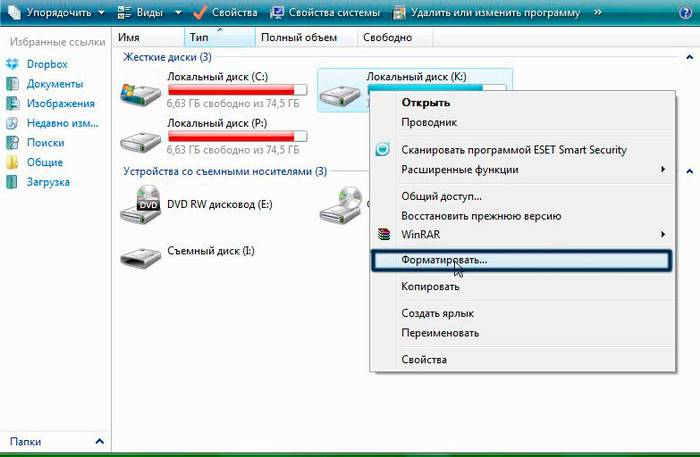
Kegagalan blok boot
Akibat kegagalan ini, sistem operasi yang diinstal berhenti dijalankan, sehingga informasi yang disimpan di hard drive tidak dapat diakses. Ini terjadi karena kesalahan OS kritis yang mungkin disebabkan oleh malware. Dalam hal ini, data juga dapat dipulihkan.
SeaTools adalah program khusus
Untuk menguji dan memulihkan HDD Seagate, paket perangkat lunak bernama SeaTools telah dibuat. Ini adalah alat universal untuk memindai disk untuk berbagai jenis kesalahan dan pemulihan data selanjutnya.

Komposisi utilitas
SeaTools adalah paket program yang masing-masing dapat diunduh secara terpisah.
Itu termasuk:
- Alat diagnostik HDD untuk Windows, memungkinkan Anda memeriksa drive dengan antarmuka SATA, USB, ATA dan SCSI;
- Alat diagnostik HDD untuk DOS, yang akan membantu Anda memeriksa hard drive SATA dan ATA menggunakan disk boot;
- Seagate File Recovery adalah utilitas pemulihan data.
Catatan! Seagate File Recovery dikembangkan terutama sebagai alat untuk bekerja dengan drive Seagate, namun ini tidak berarti bahwa program ini hanya mendukung merek hard drive ini. Ia bekerja tidak hanya dengan hard drive dari produsen lain, tetapi juga dengan berbagai jenis media - flash drive, kartu memori, HDD eksternal.
Video: restorasi seagate
Instalasi program
Mari kita lihat proses yang sangat sederhana dalam menginstal utilitas pada PC:
- unduh file instalasi untuk Windows (Anda dapat melakukannya di situs web resmi);
- simpan ke folder yang dipilih di komputer Anda;
- setelah pengunduhan selesai, klik dua kali pada file tersebut untuk memulai instalasi;
- ikuti instruksi penginstal - pilih direktori tempat program akan disimpan, konfirmasikan pilihan;
- Kami menunggu prosesnya selesai.
Pemeriksaan cakram
Setelah menginstal program, luncurkan SeaTools. Utilitas akan mendeteksi hard drive yang terhubung dan menawarkan untuk melakukan berbagai tes.
Setelah memindai, jika ada kesalahan, Anda dapat memperbaiki sektor yang rusak secara otomatis, serta memperoleh informasi rinci tentang masing-masing sektor tersebut. Semua fungsi ini tersedia dari menu Basic Tests. Jika Anda memiliki pertanyaan tentang bekerja dengan program ini, Anda dapat menggunakan bantuan bawaan dalam bahasa Rusia.

Memulihkan informasi menggunakan Seagate File Recovery
Jadi, mari mulai memulihkan file:
- luncurkan utilitas;
- buka daftar perangkat tertentu (hard drive, flash drive, dll.);
- klik kanan pada media yang diinginkan dan pilih "Pindai";
- di jendela yang muncul, klik lagi "Pindai" dan tunggu hingga proses pencarian file yang terhapus atau rusak selesai;
Penting! Proses pencarian ini bisa memakan waktu lama, tergantung banyaknya informasi yang dipindai. Selama waktu ini, jangan menutup program atau mematikan daya.

Perhatian! File yang dapat dipulihkan tidak dapat disimpan ke perangkat asli. Bagi mereka, Anda perlu mengalokasikan ruang pada hard drive atau flash drive lain.
Alat pemulihan HDD Seagate lainnya
Selain SeaTools, ada banyak program universal lainnya yang memenuhi tujuan ini. Mari kita lihat beberapa di antaranya.
Pemulihan
Recuva adalah utilitas yang kuat dan sederhana dari pencipta produk populer seperti CCleaner.
Mari kita mulai mengerjakannya:

R-Studio
Program populer lainnya untuk menangani file yang rusak.
Bekerja dengannya terlihat seperti ini:

Penting! Proses pemindaian dan pemulihan mungkin memakan waktu lama.
Naikkan Pemulihan Data
Sebuah utilitas yang mirip dengan yang sebelumnya, dengan berbagai macam alat. Dengan bantuannya, Anda dapat menemukan partisi rusak yang tidak terdeteksi secara otomatis, memindai, memulihkan, dan menyimpan data yang diperlukan.

Jika pilihan Anda jatuh padanya, maka:

Rek Foto 7
Terlepas dari namanya, PhotoRec 7 digunakan untuk memulihkan tidak hanya foto, tetapi data apa pun secara umum. Ia bekerja dengan hard drive dan media lain.
Mari kita mulai mengerjakannya:

Secara umum, mengembalikan informasi yang hilang karena satu dan lain hal pada hard drive Seagate tidak berbeda dengan bekerja dengan hard drive dari produsen lain. Untuk melakukan ini, Anda dapat menggunakan paket utilitas SeaTools khusus dan program universal lainnya. Prosesnya sendiri tidak terlalu rumit dan cukup bisa dilakukan oleh rata-rata pengguna. Kami harap instruksi kami membantu Anda dalam hal ini.
>Jika eksternal HDD Seagate tidak lagi terdeteksi saat terhubung ke komputer, maka hal pertama yang perlu Anda lakukan adalah menghilangkan kesalahan antarmuka. Coba sambungkan HDD (hard drive) yang dapat dilepas ke komputer lain atau ganti kabelnya - terkadang ini membantu menyelesaikan masalah.
Memeriksa fungsionalitas pengontrol
Jika Anda memiliki komputer desktop, coba sambungkan langsung hard drive eksternal ke komputer tersebut papan utama menggunakan antarmuka SATA. Untuk melakukan ini, Anda harus mengeluarkan HDD dari wadah lama. Jika ini adalah cara hard drive terdeteksi, Anda perlu mengganti pengontrolnya. Beli kotak baru dan pasang hard drive dari wadah lama ke dalamnya. Jika drive tidak berfungsi bahkan ketika terhubung melalui SATA, maka Anda harus melihat komponen perangkat lunaknya - penyebab kegagalannya terletak di sana.
Memeriksa kesehatan disk
Hubungkan HDD ke komputer Anda dan periksa apakah terdeteksi oleh sistem. Pesan kesalahan berikut mungkin terjadi:
- Tidak ada akses.
- Membaca adalah hal yang mustahil.
- Format medianya.
Tidak perlu memformat HDD - informasi yang dihapus setelah pemformatan dalam sulit dikembalikan, dan kesalahan tidak akan diperbaiki. Tanda lain bahwa hard drive tidak berfungsi adalah tampilan volume yang salah. Untuk melihat kondisi HDD, mari kita bahas lebih jauh tentang sistemnya:
- Klik kanan pada ikon “Komputer” dan pilih bagian “Manajemen”.
- Buka tab Manajemen Disk. Temukan hard drive eksternal yang terhubung.

HDD menampilkan kapasitas yang benar, tetapi sistem file didefinisikan sebagai RAW. Inilah alasan mengapa hard drive tidak terbuka. Untuk menghilangkan RAW, Anda perlu memformat disk dalam sistem file lain. Namun, kami tidak ingin kehilangan data penting, jadi kami perlu menghapus semua informasi berguna dari disk sebelum memperbaiki kegagalan tersebut.
Pemulihan data
Mari kita coba mengekstrak semua file dari disk yang rusak menggunakan . Anda perlu mengunduhnya (versi demo didistribusikan secara gratis) dan menginstalnya di komputer Anda. Utilitas ini dapat memulihkan data bahkan setelah format cepat berdasarkan header, sehingga dapat mengambil file dari disk yang rusak tanpa masalah. Program ini bersifat universal: R-Studio tidak membedakan disk mana yang akan dipulihkan – Seagate Barracuda, A-Data, atau HDD lainnya.
- Luncurkan program dan pilih HDD yang terhubung tempat Anda ingin memulihkan informasi. Klik tombol "Pindai". Centang Cari jenis file yang dikenal dan klik Pindai.

- Setelah pemindaian selesai, pilih file yang ingin Anda pulihkan (file tersebut akan berada di folder Diakui) dan simpan ke drive lain.

Jika R-Studio tidak membantu Anda memulihkan file yang diperlukan, coba program pemulihan lainnya - Recuva, dll. Semua utilitas ini dapat bekerja dengan sistem file yang rusak dan dapat mengambil informasi berguna dari disk RAW.
Pemulihan File Seagate
Untuk tangguh drive Seagate memiliki program pemulihan file sendiri yang disebut Seagate File Recovery. Ia dapat bekerja dengan semua seri hard disk Seagate (Barracuda, NAS, dll.) dan hard disk dari produsen lain. Anda dapat mengunduh utilitas ini di situs web resmi Seagate.
Setelah memulai program, sejumlah peringatan muncul di layar. Anda dapat melewatinya - berisi informasi bahwa Anda tidak dapat memulihkan file ke drive yang Anda pindai. Proses mengambil informasi dari media yang rusak sangatlah sederhana:

Untuk menyimpan file ke lokasi lain, klik kanan padanya dan pilih “Pulihkan”. Tentukan lokasi penyimpanan. Anda dapat memilih beberapa file atau seluruh folder sekaligus untuk mentransfer informasi dengan cepat dari media yang rusak.
Cara mengembalikan disk ke kondisi kerja
Informasi telah disimpan, namun disarankan juga untuk mengembalikan hard drive ke kondisi kerja. Hal ini dapat dilakukan dengan menggunakan utilitas SeaTools, yang dirancang khusus untuk memulihkan hard disk Seagate. Anda dapat mengunduh program ini di situs resmi perusahaan.

Jika disk gagal dalam pengujian, coba pulihkan menggunakan pengujian tambahan:
- Pilih HDD yang rusak.
- Buka bagian “Tes dasar” dan pilih “Tes tambahan”.

- Menanggapi peringatan yang muncul, tekan F8. Tombol “Tes tambahan” akan muncul di panel atas. Klik di atasnya dan pilih "Hapus penuh (SATA)".

- Akan muncul peringatan yang menandakan bahwa file akan terhapus seluruhnya. Untuk meluncurkannya, tekan F8 lagi.
Karena semua informasi sebelumnya telah diambil dari hard drive, Anda dapat memformatnya dengan aman jika ini memperbaiki kesalahan. Setelah menghapus, jalankan tes panjang untuk memeriksa apakah HDD sekarang terdeteksi dengan benar.
Memperbaiki bad sector
Jika pengujian SeaTools tidak dapat mengatasi kegagalan fungsi Seagate Barracuda atau hard drive lainnya, periksa permukaan disk menggunakan program seperti HDDScan atau Victoria HDD. Utilitas ini dapat diunduh secara gratis, jadi tidak diperlukan investasi finansial. Mari kita lihat bagaimana hard drive Seagate dipulihkan menggunakan program Victoria HDD sebagai contoh:

Informasi lebih detail mengenai permukaan dapat dilihat di sisi kiri jendela utama. Baris “Jumlah sektor yang dialokasikan kembali” patut mendapat perhatian khusus, karena menampilkan jumlah sektor buruk, informasi yang ditransfer ke lokasi cadangan. Nilai referensinya adalah 0.
Jika terlalu banyak bad sector, disk tidak akan berfungsi.
Untuk pengujian yang lebih mendalam, buka tab “Tes”. Pemeriksaan yang dijalankan di sini akan memakan waktu lama, namun akan memberikan laporan yang lebih detail mengenai kondisi permukaan disk. Pilih mode "Abaikan" dan beri tanda di sebelah semua blok (Anda hanya dapat menandai oranye, merah dan biru). Klik "Mulai" untuk memulai pengujian. 
Selama pengujian, Anda perlu memantau jumlah blok merah dan merah yang ditemukan. berwarna biru– ini adalah blok buruk yang menyebabkan hard drive tidak berfungsi dengan benar. Untuk menghapusnya, setelah menyelesaikan pengujian pertama, Anda perlu menjalankan pengujian kedua, mengubah mode dari "Abaikan" menjadi "Petakan Ulang".
Setelah memetakan ulang, bad sector akan ditimpa. Anda akan kehilangan informasi yang tersimpan di hard drive Anda, namun Anda mungkin dapat memperpanjang masa pakainya untuk waktu yang singkat. Namun, tidak disarankan untuk menggunakan hard drive seperti itu secara teratur - jika terdapat banyak bad sector, maka hard drive tersebut harus segera dibuang.
